Όταν θέλετε να διαγράψετε τα μεμονωμένα μηνύματα κειμένου στη συσκευή iOS 7, ενδέχεται να μην ξέρετε πώς να το διαγράψετε πλήρως. Οπως και Σύστημα iOS 7 είναι διαφορετική από την προηγούμενη έκδοση iOS, εάν θέλετε να διαγράψετε μηνύματα κειμένου, θα διαπιστώσετε ότι η διαγραμμένη μέθοδος έχει αλλάξει.

Αυτό το άρθρο θα σας πει έναν εύκολο τρόπο διαγραφής μηνυμάτων κειμένου βήμα προς βήμα. Διαβάστε αυτό το άρθρο για να μάθετε πώς μπορείτε να διαγράψετε μηνύματα κειμένου με μια σωστή μέθοδο.
Μια δυνατότητα που άλλαξε στο iOS 7 όσον αφορά την εφαρμογή Μηνύματα είναι ο τρόπος με τον οποίο διαγράφετε μεμονωμένα μηνύματα. Κατά τη διαγραφή συγκεκριμένων μηνυμάτων και μηνυμάτων κειμένου σε προηγούμενες εκδόσεις του iOS, απλώς πατήσατε το κουμπί "Επεξεργασία" στην επάνω δεξιά γωνία και, στη συνέχεια, επιλέξατε τα μηνύματα που θέλετε να διαγράψετε. Ενώ στο iOS 7, το χαριτωμένο μικρό κουμπί "Επεξεργασία" έχει φύγει από την επάνω δεξιά γωνία.
Θα σας δείξουμε τα λεπτομερή βήματα διαγραφής μηνυμάτων κειμένου όπως παρακάτω:
Βήμα 1 Ανοίξτε τις συσκευές σας iOS 7 και ξεκινήστε την εφαρμογή Μήνυμα. Μπορείτε να βρείτε όλα τα μηνύματα κειμένου όπως παρακάτω.
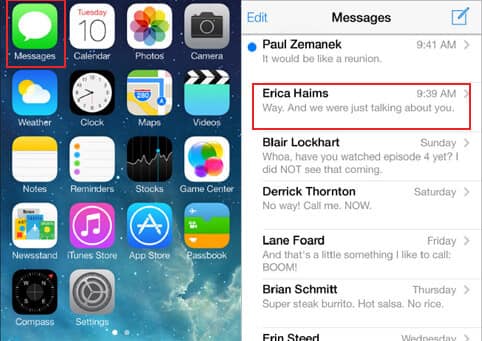
Βήμα 2 Αφού εισαγάγετε μια συνομιλία με κείμενο, μπορείτε να πατήσετε παρατεταμένα οποιοδήποτε μήνυμα θέλετε να διαγράψετε. Και θα δείτε ότι υπάρχουν δύο επιλογές - "Αντιγραφή" ή "Περισσότερα", πατήστε "Περισσότερα".
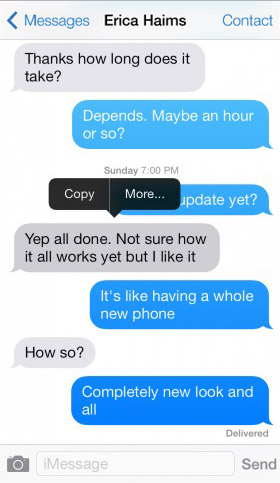
Βήμα 3 Αφού πατήσετε "Περισσότερα", θα εμφανιστεί ένας μικρός μπλε κύκλος στα αριστερά του μηνύματος. Μπορείτε να πατήσετε όλους τους μπλε κύκλους στα αριστερά των μηνυμάτων σας όπως παρακάτω.
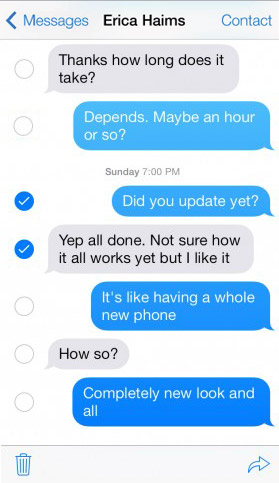
Βήμα 4 Αφού επιλέξετε όλα τα μηνύματα που θέλετε να διαγράψετε, μπορείτε να πατήσετε το διαγραμμένο εικονίδιο στο αριστερό κάτω μέρος. Και μετά πατήστε "Διαγραφή μηνυμάτων" για να διαγράψετε όλα τα μηνύματα κειμένου που έχετε επιλέξει.
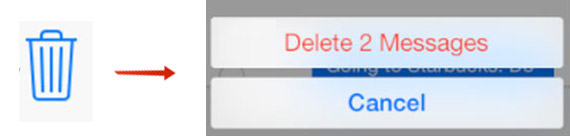
Αν θέλεις αντιγραφή μηνυμάτων κειμένου σε υπολογιστή / Mac, μπορεί να σας ενδιαφέρει η παρακάτω μεταφορά:
Ίσως θα ανησυχείτε επίσης ότι τα διαγραμμένα μηνύματα κειμένου μπορούν να ανακτηθούν με κάποιους τρόπους, έτσι ώστε το απόρρητό σας να αποκαλυφθεί. Πώς μπορώ να διαγράψω πλήρως τα μηνύματα κειμένου μου; Συνεχίστε να διαβάζετε αυτό το άρθρο, θα σας προτείνουμε ένα χρήσιμο Γόμα μηνύματος κειμένου για να σας βοηθήσουμε να διαγράψετε οριστικά μηνύματα κειμένου.
Βήμα 1 Δωρεάν λήψη, εγκατάσταση και εκκίνηση του FoneEraser στον υπολογιστή σας. Συνδέστε το iPhone σας στον υπολογιστή με καλώδιο USB. Θα εντοπίσει σύντομα τη συσκευή σας.

Βήμα 2 Επιλέξτε επίπεδο διαγραφής από χαμηλό, μεσαίο ή υψηλό επίπεδο. Συνιστάται υψηλό επίπεδο ασφάλειας εάν θέλετε να διαγράψετε όλα τα μηνύματα κειμένου με σαφήνεια στο iPhone σας.

Βήμα 3 Κάντε κλικ στο κουμπί "Έναρξη" και πληκτρολογήστε "0000" για να επιβεβαιώσετε τη διαγραφή. Στη συνέχεια, κάντε κλικ στο κουμπί "Διαγραφή" για να διαγράψετε όλα τα μηνύματα κειμένου που θέλετε να διαγράψετε.

Η επαναφορά του iPhone διαγράφει μηνύματα κειμένου;
Ναί. Μπορείτε να λάβετε πίσω διαγραμμένα μηνύματα κειμένου επαναφέροντας το iPhone από το αντίγραφο ασφαλείας του iTunes. Όλα τα υπάρχοντα μηνύματα κειμένου και τα δεδομένα στο iPhone σας θα αντικατασταθούν από αυτά που υπάρχουν στο αντίγραφο ασφαλείας.
Τα διαγραμμένα μηνύματα κειμένου παραμένουν στο iPhone;
Ναί. Τα διαγραμμένα μηνύματα κειμένου παραμένουν στο iPhone σας μετά τη διαγραφή. Θα επισημανθεί ως "διαγραμμένο" από την εσωτερική βάση δεδομένων στο iPhone. Επιπλέον, τα διαγραμμένα μηνύματα κειμένου αποστέλλονται στον πάροχο δικτύου.
Πού αποθηκεύονται τα iMessages;
Τα iMessages αποθηκεύονται αυτόματα στο εφεδρικό σύστημα iCloud της Apple. Μπορείτε να ενεργοποιήσετε το iMessages στις Ρυθμίσεις και μετά στα Μηνύματα.
Αυτό το άρθρο μιλά για τον τρόπο διαγραφής μηνυμάτων κειμένου στο iOS 7 με έναν εύκολο τρόπο. Επίσης, προτείνουμε μια χρήσιμη γόμα που θα σας βοηθήσει να διαγράψετε οριστικά τα μηνύματα κειμένου σας στο iOS 7. Ελπίζω να είναι χρήσιμο για εσάς.